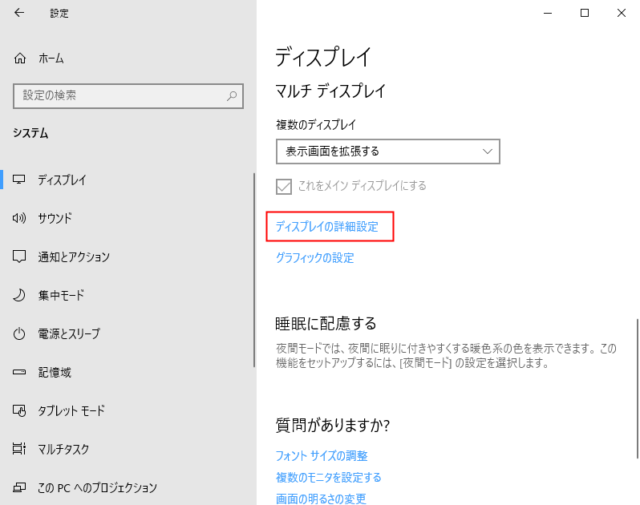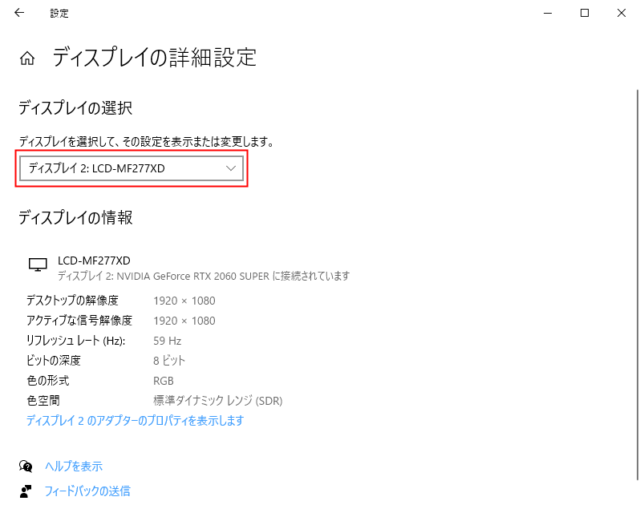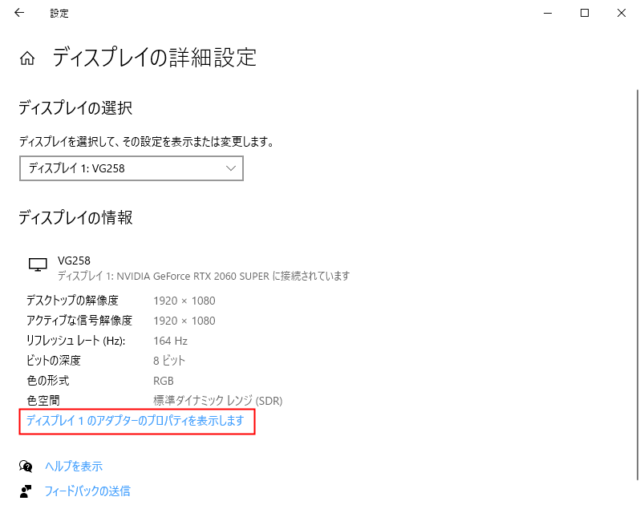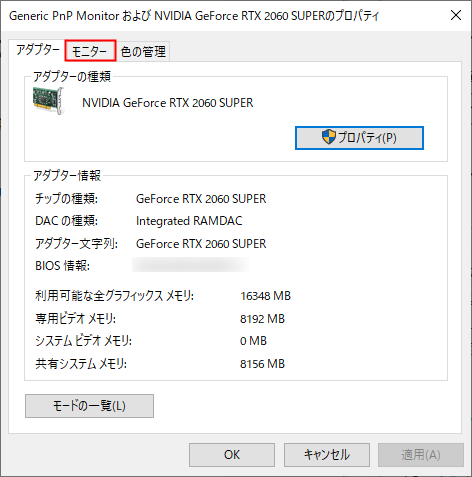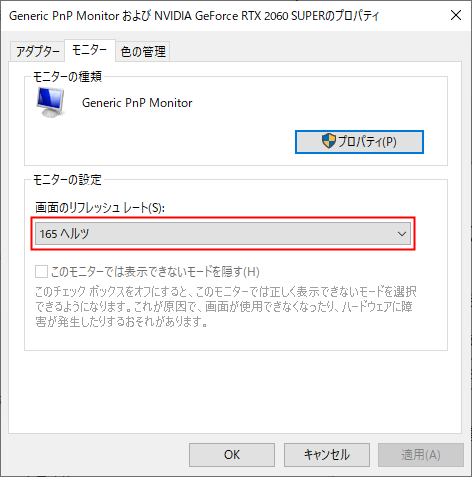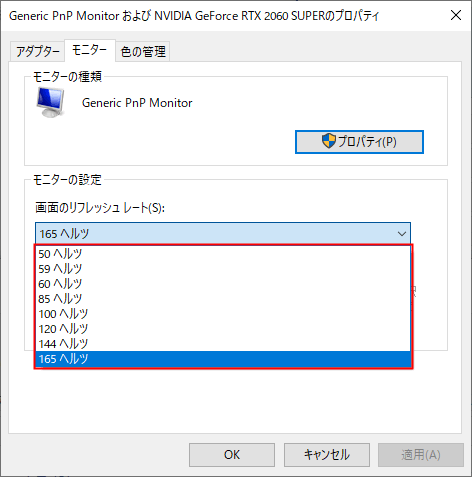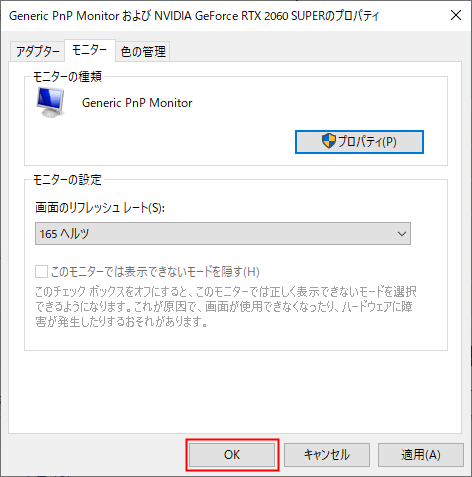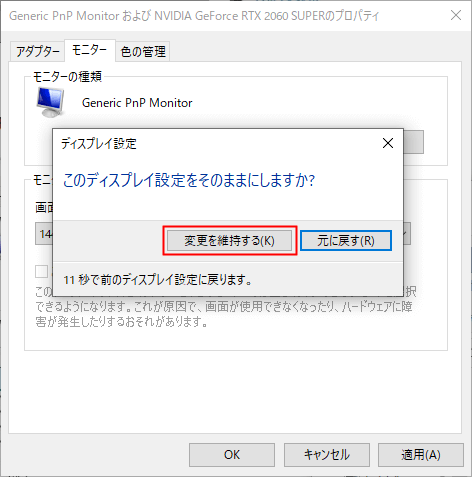Windows10でPCモニターのリフレッシュレートを変更する方法を紹介します。
リフレッシュレート(Hz)は1秒間に最大何フレームの映像の切り替わりを処理できるかを表すものです。
似たような言葉で「FPS」もありますが、基本的には同じものと考えても問題ありません。
リフレッシュレートはモニターで表示される「フレーム/毎秒」で、外部処理でFPSはGPUの処理で「フレーム/毎秒」の内部処理です。
そのため、GPUが144FPSまで対応可能でもモニターが60Hzまでしか対応していなければ、60Hzが上限となります。
リフレッシュレートは新しいモニターを購入したら性能を最大限発揮するために設定を確認しておきましょう。
リフレッシュレートの変更
「スタート」→「設定」をクリックします。
「システム」をクリックします。
「ディスプレイの詳細設定」をクリックします。
複数のモニターを接続している場合はリフレッシュレートを変更したいモニターを選択します。
「ディスプレイのアダプターのプロパティを表示します」をクリックします。
「モニター」をクリックします。
「画面のリフレッシュレート」をクリックします。
表示されるリフレッシュレートから変更したい「数値ヘルツ」をクリックします。
「OK」をクリックします。
「このディスプレイ設定をそのままにしますか?」が表示されるので「変更を維持する」をクリックします。
以上で操作完了です。
リフレッシュレートが変更されたかこちらのサイトで確認してみましょう。